Небольшой совет для тех, кто часто пользуется полосами прокрутки. Чтобы добавить кнопки с указателем направления перемещения с двух сторон полосы прокрутки, запустите Терминал и наберите следующую команду:
defaults write "Apple Global Domain" AppleScrollBarVariant DoubleBoth
После чего перезайдите в систему чтобы изменение вступили в силу.
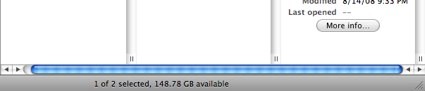
Если вам по душе более традиционный вариант, то можно настроить расположение кнопок с указателем направления перемещения: вместе на одной стороне либо по отдельности на каждой стороне (System Preferences -> Appearances). Двойные стрелки на каждой стороне полосы прокрутки немного уменьшают количество движений мышью.
Расположение кнопок прокрутки
Среди очевидных отличий Mac OS X от Windows свитчеры отмечают расположение кнопок прокрутки, относительно ползунка — в «макоси» стандартно эти расположены вместе, внизу полосы (если она вертикальная) или с правой стороны (если она горизонтальная). При помощи утилиты «Системные настройки» (System Preferences), в модуле Внешний вид (Appearance), можно установить расположение указанных кнопок таким, как это принято в операционной системе Microsoft — для этого нужно щелкнуть на опции Сверху и снизу (At top and bottom). Сразу после этого изменения вступят в силу — перезагружать систему не нужно.
Кроме этого, есть еще два варианта расположения кнопок прокрутки — обе кнопки вверху или с левой стороны полосы или две пары кнопок по обе стороны полосы прокрутки. Но для включения этих режимов потребуется внести изменения в системный конфигурационный файл через «Терминал» посредством одной из двух команд (соответственно, для первого и второго вариантов):
defaults write “Apple Global Domain” AppleScrollBarVariant DoubleMin
defaults write “Apple Global Domain” AppleScrollBarVariant DoubleBoth
Введя одну из этих команд и нажав return (или enter), придется перезагрузить систему, поскольку эти изменения не вступают сразу — только после перезагрузки каждого запущенного приложения.

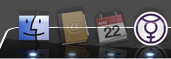
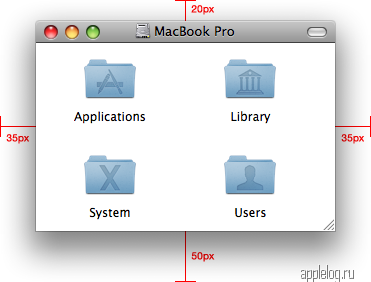
 Рубрика:
Рубрика: 



